Giống như nhiều ngôn ngữ lập trình khác, Python hỗ trợ các thư viện và framework của bên thứ ba cực kỳ hữu dụng giúp bạn có thể dùng lại tránh việc mất công viết lại từ đầu. Bạn có thể tìm thấy những thứ này trên một kho lưu trữ trung tâm được gọi là PyPI (Python Packages Index).
Tuy nhiên việc tải xuống, cài đặt và quản lý các package này có thể gây khó chịu và tốn thời gian, đó là lý do tại sao các nhà phát triển Python dựa vào một công cụ đặc biệt gọi là PIP cho Python để giúp mọi thứ dễ dàng và nhanh chóng hơn.
PIP là gì?
PIP là một trình quản lý thư viện cho Python, viết tắt của từ Preferred Installer Program. Đây là một tiện ích dòng lệnh cho phép bạn cài đặt, cài đặt lại hoặc gỡ cài đặt các gói PyPI bằng một dòng lệnh đơn giản và dễ hiểu: pip.
Python đi kèm với một số mô-đun cơ bản được tích hợp sẵn như "math module" cho các toán tử toán học bổ sung và mô-đun re để thực thi regex (biểu thức chính quy). Chúng được đưa vào trước vì chúng được coi là hữu ích và sẽ được sử dụng nhiều. Tuy nhiên, các mô-đun lớn hơn hoặc tối nghĩa hơn như numpy (mảng dựa trên C) và những mô-đun khác không được bao gồm - đây là lúc "PIP" xuất hiện.
Đây là một công cụ dòng lệnh cài đặt, cài đặt lại hoặc gỡ cài đặt các gói PyPI bằng một lệnh đơn giản: "pip". Một gói Python chứa tất cả các file bạn cần cho một mô-đun và các mô-đun là những thư viện code Python mà bạn có thể đưa vào dự án của mình. Hầu hết các bản phân phối của Python đều được cài đặt sẵn pip. Kết quả của việc này là Python ngay lập tức có hàng triệu gói miễn phí có sẵn để sử dụng nếu muốn. Nó thay thế cho easy_install.
Python 2.7.9 trở lên (trên dòng python2) và Python 3.4 trở lên bao gồm pip (pip3 cho Python 3) theo mặc định. Nó mặc định cài đặt các gói Python vào một thư mục hệ thống (chẳng hạn như /usr/local/lib/python3.x). Điều này yêu cầu quyền truy cập root. Trình cài đặt Python cài đặt pip, vì vậy nó sẽ sẵn sàng để bạn sử dụng, trừ khi bạn cài phiên bản Python cũ. Nếu bạn chưa cài đặt PIP, bạn có thể tải xuống và cài đặt nó từ trang này.
Nếu bạn đang sử dụng Python2 từ bản 2.7.9 hoặc Python 3 từ bản 3.4 thì PIP đã được cài đặt mặc định trên Python. Đối với các bản cũ hơn, bạn sẽ cần thêm một vài bước mà Quantrimang.com sẽ giới thiệu dưới đây để cài đăt.
Còn nếu bạn đang chạy Python trong môi trường ảo được tạo bằng virtualenv hoặc pyvenv, thì PIP đã có mặt sẵn trên tất cả các phiên bản.
Python của bạn đã được cài đặt đúng cách chưa?
Để sử dụng PIP, bạn phải chắc chắn rằng Python của mình đã được cài đặt chính xác trên thiết bị của mình. Để kiểm tra, bạn thao tác như sau:
- Với hệ điều hành Windows, mở Command Prompt bằng Windows key + X và chọn Command Prompt.
- Trên Mac, mở Terminal bằng Command + Space và tìm kiếm terminal.
- Trên Linux, mở Terminal bằng Ctrl + Alt + T.
Sau đó gõ:
python --versionVới Python 3.x trên Linux thì sử dụng lệnh:
python3 --versionNếu bạn nhận được số phiên bản (ví dụ: "Python 2.7.5"), thì điều đó có nghĩa là Python đã sẵn sàng hoạt động.
Còn nếu bạn nhận được thông báo "Python is not defined", thì bạn phải cài đặt lại Python đúng cách.
Cách cài đặt PIP
(Bỏ qua nếu bạn đang sử dụng Python 2.7.9 hoặc Python 3.4 trở lên)
1. Trên Windows
Phiên bản: Windows 7, Windows 8.1 và Windows 10.
Bước 1: Tải xuống tập lệnh phía trên bằng cách nhấp chuột phải vào liên kết, chọn Save As… (Lưu liên kết thành…) vào lưu file vào thư mục bạn muốn.
Bước 2: Mở Command Prompt và điều hướng đến tệp get-pip.py.
Bước 3: Chạy lệnh sau:
python get-pip.py2. Trên Mac
Hiện nay Python trên các thiết bị Mac đã có sẵn PIP. Tuy nhiên nếu bạn vẫn muốn sử dụng các bản cũ hơn thì bạn có thể cài đặt PIP bằng lệnh sau trong Terminal:
sudo easy_install pipNếu muốn sử dụng một phiên bản Python “up-to-date” hơn thì bạn có thể cài đặt thêm Homebrew - một ứng dụng giúp tìm kiếm, cài đặt, gỡ cài đặt hoặc cập nhật các phần mềm, thư viện có trong Linux, Unix không có sẵn trong MacOSX.
Nếu Mac của bạn đã cài đặt Homebrew thì install trong Python bằng lệnh:
brew install pythonNếu quá trình cài đặt thành công nhưng PIP không khả dụng thì bạn cần liên kết lại Python bằng lệnh Terminal sau:
brew unlink python && brew link python3. Trên Linux
Nếu bản phân phối Linux của bạn đã đi kèm với Python thì bạn có thể cài đặt PIP bằng trình quản lý gói (package manager) của hệ thống.
- Công cụ Advanced Package (Python 2.x)
sudo apt-get install python-pip- Công cụ Advanced Package (Python 3.x)
sudo apt-get install python3-pip- pacman Package Manager (Python 2.x)
sudo pacman -S python2-pip- pacman Package Manager (Python 3.x)
sudo pacman -S python-pip- Yum Package Manager (Python 2.x)
sudo yum upgrade python-setuptoolssudo yum install python-pip python-wheel
- Yum Package Manager (Python 3.x)
sudo yum install python3 python3-wheel- Dandified Yum (Python 2.x)
sudo dnf upgrade python-setuptoolssudo dnf install python-pip python-wheel
- Dandified Yum (Python 3.x)
sudo dnf install python3 python3-wheel- Zypper Package Manager (Python 2.x)
sudo zypper install python-pip python-setuptools python-wheel- Zypper Package Manager (Python 3.x)
sudo zypper install python3-pip python3-setuptools python3-wheel4. Trên Raspberry Pi
Nếu bạn là người dùng Raspberry Pi thì hệ điều hành được khuyên dùng nhiều nhất là Raspbian vì đây là hệ điều hành chính thức được thiết kế và cung cấp bởi Raspberry Pi Foundation.
Bắt đầu với Raspbian Jessie, nếu bạn đang sử dụng bản Jessie thì PIP đã được cài đặt mặc định. Đây chắc chắn là một trong những lý do quan trọng để bạn nâng cấp lên Raspbian Jessie thay vì gắn bó với Raspbian Wheezy hoặc Raspbian Jessie Lite. Tuy nhiên, nếu bạn đang dùng phiên bản Raspbian cũ hơn, bạn vẫn có thể cài đặt PIP như sau:
- Trên Python 2.x:
sudo apt-get install python-pip- Trên Python 3.x:
sudo apt-get install python3-pipVới Raspbian, người dùng Python 2.x nên sử dụng pip trong khi người dùng Python 3.x nên sử dụng pip3 khi chạy lệnh PIP.
Cách nâng cấp PIP cho Python
Mặc dù PIP không cập nhật thường xuyên, nhưng điều quan trọng là ứng dụng luôn đứng đầu trong các phiên bản mới vì PIP có thể có các bản fix lỗi bug, khả năng tương thích và lỗ hổng bảo mật. May mắn thay, nâng cấp PIP rất nhanh chóng và đơn giản.
- Trên Windows:
python -m pip install -U pip- Trên Mac, Linux hoặc Raspberry Pi:
pip install -U pipTrên một số phiên bản nhất định của Linux và Raspberry Pi, bạn cần phải sử dụng pip3 để thay thế.
Quản lý Python Packages với PIP
Khi PIP đã sẵn sàng, bạn có thể bắt đầu cài đặt các package từ PyPI:
pip install package-nameĐể cài đặt phiên bản cụ thể của package:
pip install package-name==1.0.0Tìm kiếm một package PyPI cụ thể:
pip search "query"Xem chi tiết về một package được cài đặt:
pip show package-nameLiệt kê tất cả các package đã cài đặt:
pip listLiệt kê tất cả các package lỗi thời:
pip list --outdatedNâng cấp package lỗi thời:
pip install package-name --upgradeLưu ý: PIP sẽ tự động xóa các phiên bản cũ hơn của package khi nó đã được nâng cấp lên phiên bản mới hơn.
Cài đặt lại hoàn toàn một package:
pip install package-name --upgrade --force-reinstallThoát khỏi một package:
pip uninstall package-namePython rất thú vị. Quantrimang khuyên bạn nên tìm hiểu thêm về Python để có động lực tiếp tục học và đẩy các kỹ năng của mình lên một tầm cao mới. Bạn có thể tham khảo thêm một số bài viết sau:
 Công nghệ
Công nghệ  AI
AI  Windows
Windows  iPhone
iPhone  Android
Android  Học IT
Học IT  Download
Download  Tiện ích
Tiện ích  Khoa học
Khoa học  Game
Game  Làng CN
Làng CN  Ứng dụng
Ứng dụng 


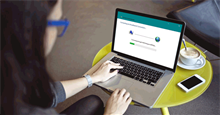





 Lập trình
Lập trình 









 Linux
Linux  Đồng hồ thông minh
Đồng hồ thông minh  macOS
macOS  Chụp ảnh - Quay phim
Chụp ảnh - Quay phim  Thủ thuật SEO
Thủ thuật SEO  Phần cứng
Phần cứng  Kiến thức cơ bản
Kiến thức cơ bản  Dịch vụ công trực tuyến
Dịch vụ công trực tuyến  Dịch vụ nhà mạng
Dịch vụ nhà mạng  Quiz công nghệ
Quiz công nghệ  Microsoft Word 2016
Microsoft Word 2016  Microsoft Word 2013
Microsoft Word 2013  Microsoft Word 2007
Microsoft Word 2007  Microsoft Excel 2019
Microsoft Excel 2019  Microsoft Excel 2016
Microsoft Excel 2016  Microsoft PowerPoint 2019
Microsoft PowerPoint 2019  Google Sheets
Google Sheets  Học Photoshop
Học Photoshop  Lập trình Scratch
Lập trình Scratch  Bootstrap
Bootstrap  Năng suất
Năng suất  Game - Trò chơi
Game - Trò chơi  Hệ thống
Hệ thống  Thiết kế & Đồ họa
Thiết kế & Đồ họa  Internet
Internet  Bảo mật, Antivirus
Bảo mật, Antivirus  Doanh nghiệp
Doanh nghiệp  Ảnh & Video
Ảnh & Video  Giải trí & Âm nhạc
Giải trí & Âm nhạc  Mạng xã hội
Mạng xã hội  Lập trình
Lập trình  Giáo dục - Học tập
Giáo dục - Học tập  Lối sống
Lối sống  Tài chính & Mua sắm
Tài chính & Mua sắm  AI Trí tuệ nhân tạo
AI Trí tuệ nhân tạo  ChatGPT
ChatGPT  Gemini
Gemini  Điện máy
Điện máy  Tivi
Tivi  Tủ lạnh
Tủ lạnh  Điều hòa
Điều hòa  Máy giặt
Máy giặt  Cuộc sống
Cuộc sống  TOP
TOP  Kỹ năng
Kỹ năng  Món ngon mỗi ngày
Món ngon mỗi ngày  Nuôi dạy con
Nuôi dạy con  Mẹo vặt
Mẹo vặt  Phim ảnh, Truyện
Phim ảnh, Truyện  Làm đẹp
Làm đẹp  DIY - Handmade
DIY - Handmade  Du lịch
Du lịch  Quà tặng
Quà tặng  Giải trí
Giải trí  Là gì?
Là gì?  Nhà đẹp
Nhà đẹp  Giáng sinh - Noel
Giáng sinh - Noel  Hướng dẫn
Hướng dẫn  Ô tô, Xe máy
Ô tô, Xe máy  Tấn công mạng
Tấn công mạng  Chuyện công nghệ
Chuyện công nghệ  Công nghệ mới
Công nghệ mới  Trí tuệ Thiên tài
Trí tuệ Thiên tài